Identifier et installer les codecs audio et vidéo manquants dans Windows
Divers / / November 28, 2021
Vous êtes tout excité de lire un film que vous avez téléchargé après avoir attendu des heures, mais dès que vous appuyez sur le bouton de lecture le film ne joue pas et seul un écran noir s'affiche ou il n'y a pas l'audio? Ou dans le pire des cas, vous serez confronté à un message d'erreur "Un codec est requis pour lire ce fichier“. Eh bien, la cause principale de ce problème est que le codec audio ou vidéo est manquant sur votre système. Mais quels sont ces codecs? Et comment pouvez-vous en installer un sur votre système? Ne vous inquiétez pas dans ce guide, nous répondrons à tout, suivez simplement.
Que sont les codecs ?
Un codec qui signifie codeur-décodeur est un morceau de code ou un périphérique matériel qui est utilisé pour compresser les données afin qu'elles puissent être transmises et il décompresse également les données reçues. Lorsqu'un fichier audio ou vidéo ne s'ouvre pas sur votre système et que tout ce que vous pouvez voir est un écran noir ou un son désynchronisé ou des images floues, la principale raison derrière cela peut être le codec manquant.
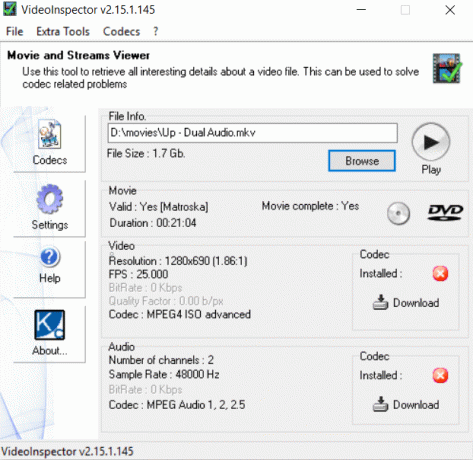
Identifier et installer les codecs audio et vidéo manquants dans Windows
Il existe un certain nombre de logiciels qui afficheront le codec installé sur votre système. On peut également afficher les codecs installés sans l'aide d'un logiciel externe. Voyons donc les différentes manières de vérifier et d'installer les codecs manquants dans Windows 10.
Contenu
- Identifier et installer les codecs audio et vidéo manquants dans Windows 10
- Méthode 1: rechercher des informations sur le codec à l'aide de Windows Media Player
- Méthode 2: identifier les codecs à l'aide du codec installé
- Rechercher et installer les codecs manquants sur Windows 10
- Packs de codecs pour les programmes de codecs vidéo et audio courants
Identifier et installer les codecs audio et vidéo manquants dans Windows 10
Assurez-vous de créer un point de restauration juste au cas où quelque chose ne va pas.
Méthode 1: rechercher des informations sur le codec à l'aide de Windows Media Player
Vous pouvez vérifier les codecs installés à l'aide du lecteur multimédia Windows sans utiliser d'application tierce. Pour vérifier les codecs installés sur votre système à l'aide du lecteur multimédia Windows, procédez comme suit.
1.Cliquez sur le Début Menu ou appuyez sur la Clé Windows.
2.Tapez Lecteur Windows Media et appuyez sur Entrée pour l'ouvrir.
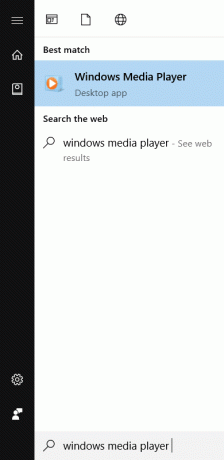
3. Appuyez sur Alt+H qui ouvrira Windows Media Player Rubrique d'aide puis cliquez sur "À propos de Windows Media Player“.

4.Cliquez sur Informations d'assistance technique présent en bas de la fenêtre.

5. Une fenêtre contextuelle s'ouvrira pour vous demander où ouvrir le fichier, sélectionnez votre navigateur Web.
Désormais, vous pourrez voir tous les codecs qui sont présents sur votre système incluant le audio Video.
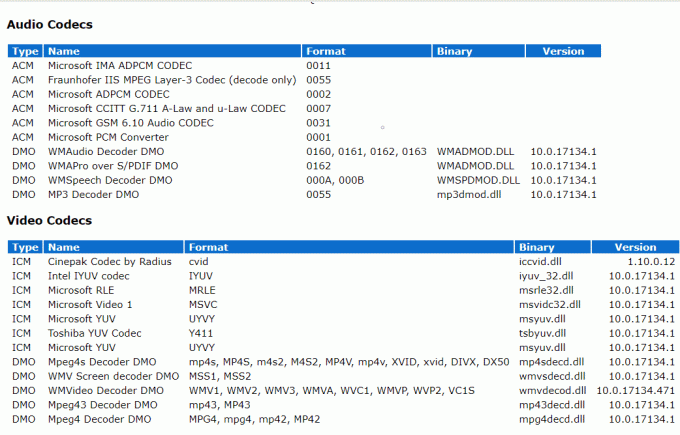
Méthode 2: Identifier les codecs à l'aide Codec installé
Installed Codec est un petit logiciel très utile qui affiche tous les codecs actuellement installés sur votre système. Le codec installé est une application tierce de Nirsoft.
1.Une fois le fichier téléchargé, extrayez-le et double-cliquez sur InstalledCodec.exe fichier que vous pouvez voir dans les fichiers extraits.
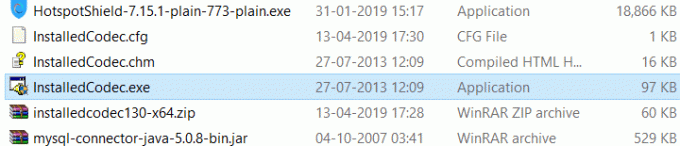
2.Une fois l'application ouverte, vous pouvez voir le des détails tels que le nom d'affichage des codecs, l'état actuel s'il est désactivé ou non, la version du fichier, etc.

3.Si vous voulez voir la propriété d'un codec particulier, faites un clic droit dessus et sélectionnez Propriétés.

4. Maintenant, si vous souhaitez désactiver ou activer un codec, cliquez avec le bouton droit sur l'élément et sélectionnez désactiver ou activer dans le menu contextuel du clic droit.
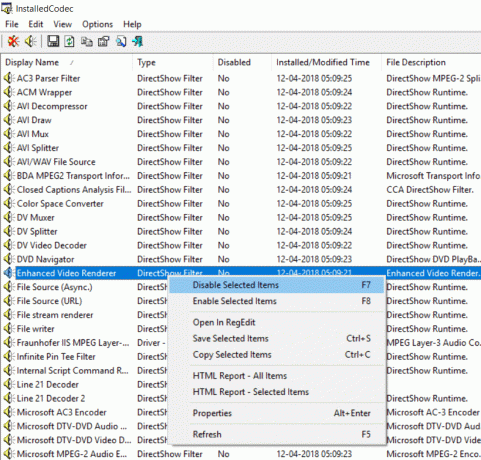
Rechercher et installer les codecs manquants sur Windows 10
Jusqu'à présent, nous n'avons discuté que de la manière de trouver les codecs installés sur votre système. Nous allons maintenant voir comment savoir quel codec manque à votre système et quel codec est requis pour lire un type de fichier particulier. Et enfin, comment installer le codec manquant sur votre système. Pour savoir quel codec est manquant et quel codec est requis pour lire le fichier, vous devrez installer une application tierce appelée Inspecteur vidéo. Ce logiciel vous montrera toutes les informations sur les codecs, donc sans perdre de temps téléchargez-le d'ici.
Pour continuer, suivez ces étapes.
1.Ouvrez le videoinspector_lite.exe que vous venez de télécharger et poursuivez l'installation en suivant les instructions à l'écran.

2.Cliquez sur Suivant pour Installez le logiciel.
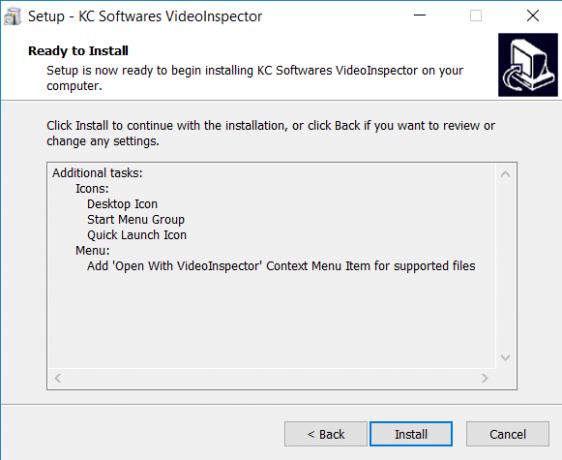
3.Ouvrir Inspecteur vidéo en cliquant sur l'icône qui doit maintenant être présente sur le bureau ou recherchez-la à l'aide du menu Démarrer.
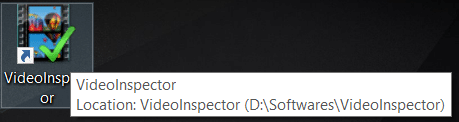
4.Pour afficher les codecs installés sur le système, cliquez simplement sur Codecs du côté gauche de la fenêtre.
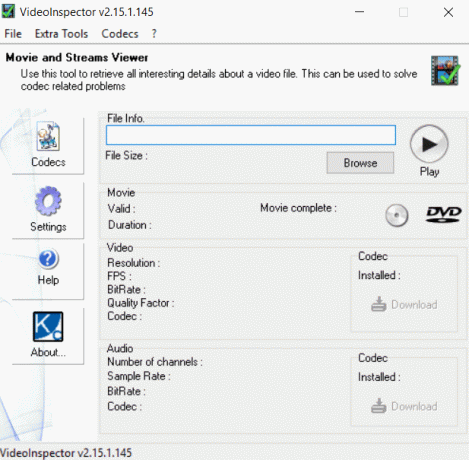
5.Ici, vous pourrez voir lecodecs audio et vidéo séparément.
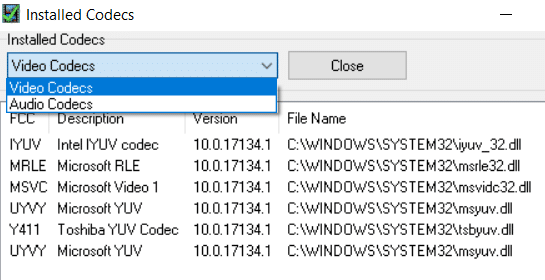
6.Pour afficher le codec requis pour lire un type de fichier particulier, vous devez parcourir les informations du fichier et sélectionner le fichier pour lequel vous souhaitez rechercher les codecs manquants.
7.Une fois que vous avez sélectionné le fichier particulier et cliquez sur Ouvert, une fenêtre contextuelle s'ouvrira. Cliquez sur Oui pour aller plus loin.
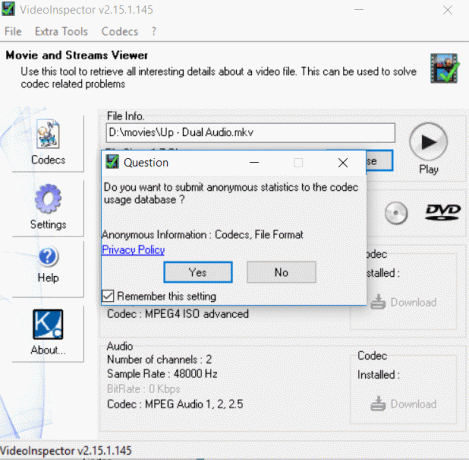
8.Une fois le fichier téléchargé, vous pouvez voir les codecs audio et vidéo respectifs nécessaires à la lecture du fichier en question. Vous pouvez facilement télécharger ces codecs en utilisant le Bouton de téléchargement présent à côté des codecs respectifs.

9.Cliquez sur le Bouton de téléchargement et tu seras redirigé vers le lien où vous pouvez télécharger le codec manquant qui est nécessaire pour lire le fichier particulier.
10.Votre moteur de recherche par défaut vous montrera les liens pour télécharger le codec manquant. Il vous suffit de sélectionner le lien approprié.
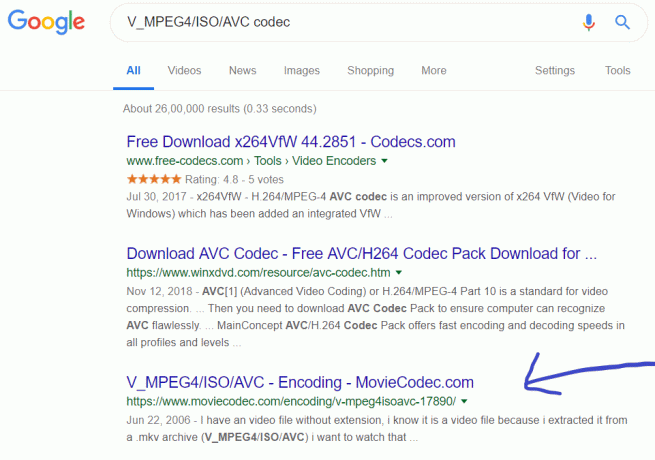
11.Une fois que vous avez téléchargé le codec, vous devez également l'installer. Et une fois que tout est fait, vous pouvez facilement lire le fichier qui était auparavant confronté à un écran noir ou à des problèmes audio.
Packs de codecs pour les programmes de codecs vidéo et audio courants
La plupart des utilisateurs trouveront fastidieux de continuer à installer des codecs encore et encore pour différents types de fichiers. Ainsi, afin d'éviter cette situation, vous pouvez télécharger et installer certains packs de codecs qui contiennent une large gamme de codecs audio et vidéo requis par différents types de fichiers. Si nous installons de tels packs, la plupart des fichiers seront lus sans aucun problème, bien que dans certains cas, vous devrez peut-être installer le codec pour un fichier particulier. Vous trouverez ci-dessous quelques-uns des packs de codecs à l'aide desquels votre système disposera de codecs couramment requis par les fichiers audio et vidéo :
- Codecs avancés
- Pack de codecs communautaires combinés (CCCP)
- K-Pack de codecs simplifié
- Pack de codecs X
C'est tout sur les codecs manquants et comment trouver quel codec pour ce fichier particulier est manquant, comment installer ce codec et quels codecs sont déjà présents sur le système.
Conseillé:
- Correction de l'erreur Nous ne pouvons pas nous connecter à votre compte sur Windows 10
- Le clavier de l'ordinateur portable ne fonctionne pas correctement [RÉSOLU]
- Réparer Windows 10 ne télécharge ou n'installe pas les mises à jour
- Corrigez votre erreur de connexion n'est pas sécurisée sur Firefox
Ainsi, en suivant les méthodes ci-dessus, vous pouvez facilement Identifier et installer les codecs audio et vidéo manquants dans Windows 10. Si le problème persiste, faites-le moi savoir dans la zone de commentaire et j'essaierai de trouver une solution à votre problème.



